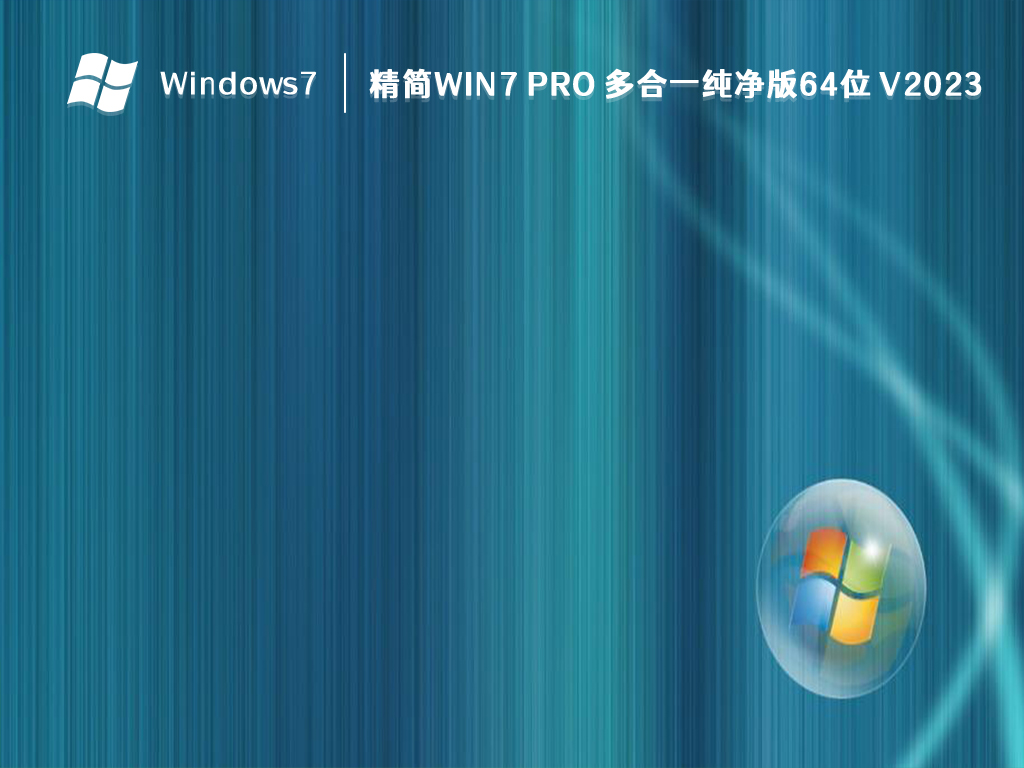惠普笔记本win7怎么连接wifi上网?
更新日期:2023-09-07 22:02:31
来源:转载
手机扫码继续观看

很多笔记本用户都会选择直接连接wifi上网,简单方便。但是一些才拿到惠普笔记本的用户还不清楚怎么设置,那么下面就来看看小编是怎么操作惠普笔记本win7连接wifi的吧。 ![]()
系统之家 Ghost win7 优化纯净版x64 V2023 [电脑系统]
大小:5.03 GB 类别:系统之家 立即下载惠普笔记本连接wifi?
1、创建无线网络链接,进入桌面左下角处的win7开始菜单,点击“控制面板”。
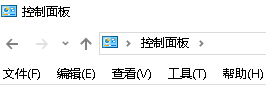
2、然后点击“网络和Internet”。
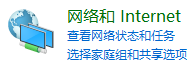
3、接下来打开“网络和共享中心”,这里是win7电脑联网所必须用到的功能,不管是连接无线网络还是宽带网络都需要打开此功能进行设置。这里还有快捷键,只需要点击桌面右下角的像窗口的快捷键就可以打开。
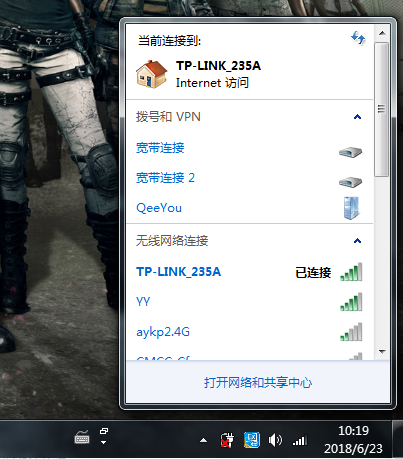
4、点击“设置新的连接或网络”。
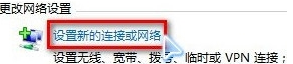
5、win7会自动搜索到相应的的无线网络,点其中信号最好的网络“连接”后输入密码,如果该wifi没有设置密码。直接连接就可以上网了。
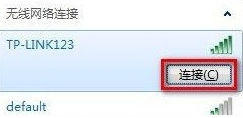
该文章是否有帮助到您?
常见问题
- monterey12.1正式版无法检测更新详情0次
- zui13更新计划详细介绍0次
- 优麒麟u盘安装详细教程0次
- 优麒麟和银河麒麟区别详细介绍0次
- monterey屏幕镜像使用教程0次
- monterey关闭sip教程0次
- 优麒麟操作系统详细评测0次
- monterey支持多设备互动吗详情0次
- 优麒麟中文设置教程0次
- monterey和bigsur区别详细介绍0次
系统下载排行
周
月
其他人正在下载
更多
安卓下载
更多
手机上观看
![]() 扫码手机上观看
扫码手机上观看
下一个:
U盘重装视频